App Store에는 말 그대로 사진과 비디오를 창의적으로 편집하는 데 사용할 수 있는 모든 종류의 응용 프로그램이 넘쳐납니다. 그 중 하나가 CapCut인데, 오늘은 이에 대해 조금 더 자세히 살펴보겠습니다.
그것은 수 관심을 가져라

브즐레드
이용 약관에 동의한 후 CapCut 애플리케이션을 시작하면 메인 화면이 바로 나타납니다. 애플리케이션의 사용자 인터페이스는 매우 간단합니다. 메인 화면 중앙에는 새 프로젝트를 생성하기 위한 버튼이 있고, 오른쪽 상단에는 설정으로 이동하기 위한 버튼이 있습니다. 새 프로젝트 생성을 시작한 후 먼저 라이브러리나 뱅크에서 비디오를 선택한 다음 개별 효과 작업을 시작하고 재생 매개변수 조정을 시작할 수 있습니다.
함수
CapCut은 사진 편집을 위한 다양한 창의적인 도구를 제공하지만 주로 비디오를 가지고 놀고 싶어하는 사용자를 대상으로 합니다. CapCut이 제공하는 기본 조정 기능 중에는 녹화 자르기, 분할, 비디오 길이 조정, 재생을 뒤로 설정하는 기능 또는 비디오 재생 속도를 변경하는 도구 등이 있습니다. CapCut에서는 상대적으로 풍부한 라이브러리의 음악과 사운드 효과를 비디오에 추가할 수 있으며, 모든 종류의 장식 스티커, 텍스트 또는 다양한 효과를 비디오에 추가할 수도 있습니다. CapCut은 비디오와 사진의 고품질 편집을 약속하며 사진 사용은 매우 간단하고 빠르며 응용 프로그램은 더 긴 영상의 비디오도 처리할 수 있습니다. 자신의 iPhone에 있는 사진 갤러리의 콘텐츠 외에도 CapCut에서 은행의 비디오와 사진으로 작업할 수도 있습니다.
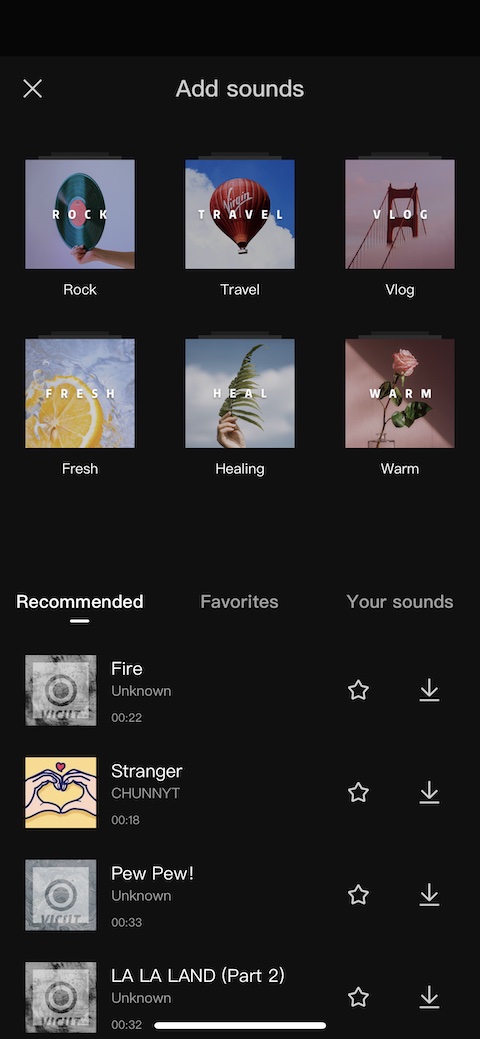
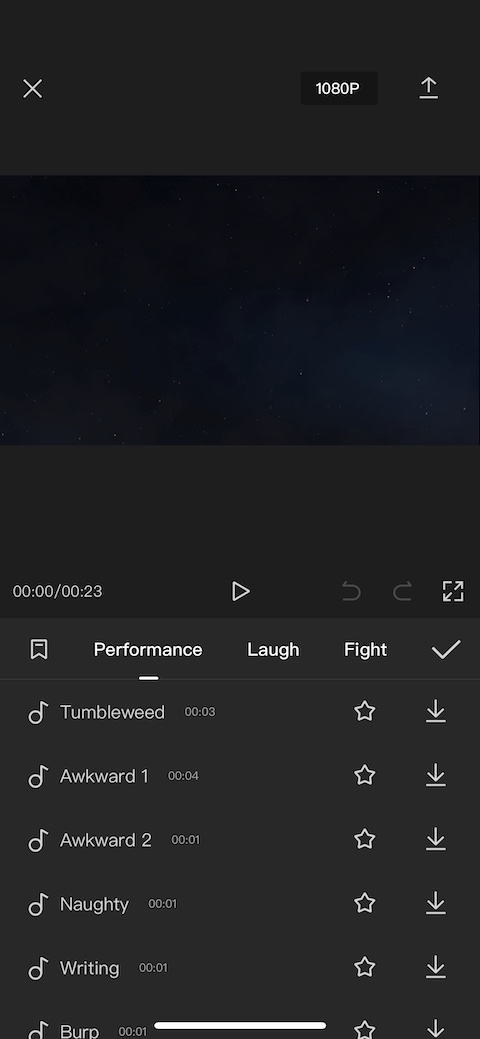
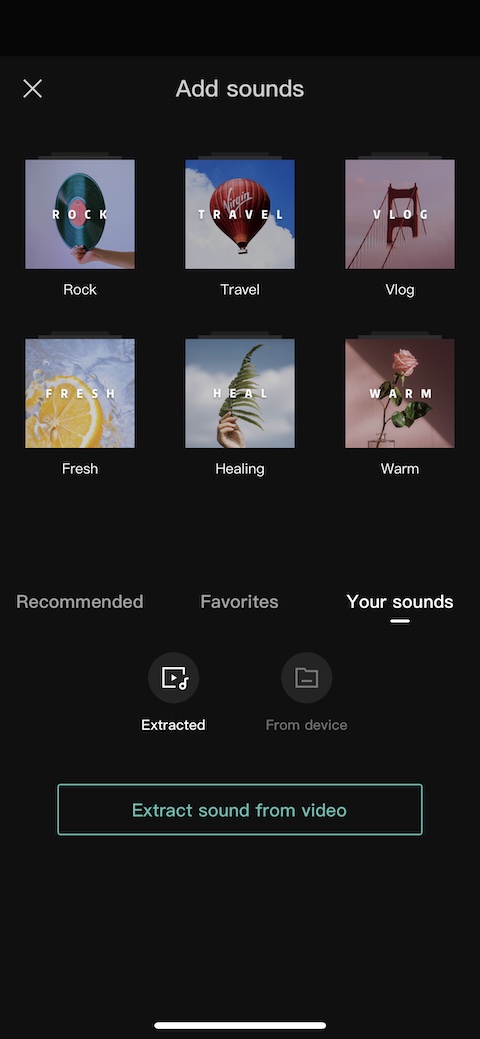
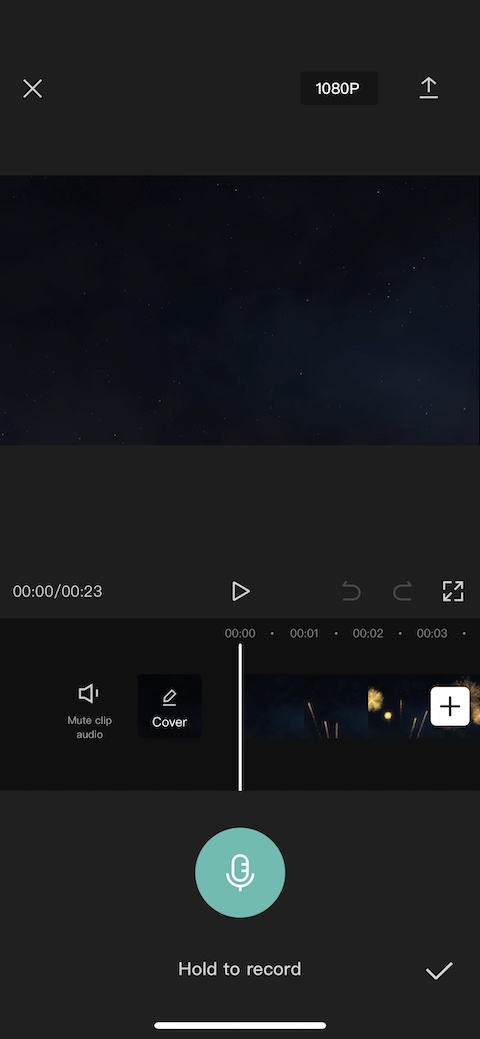
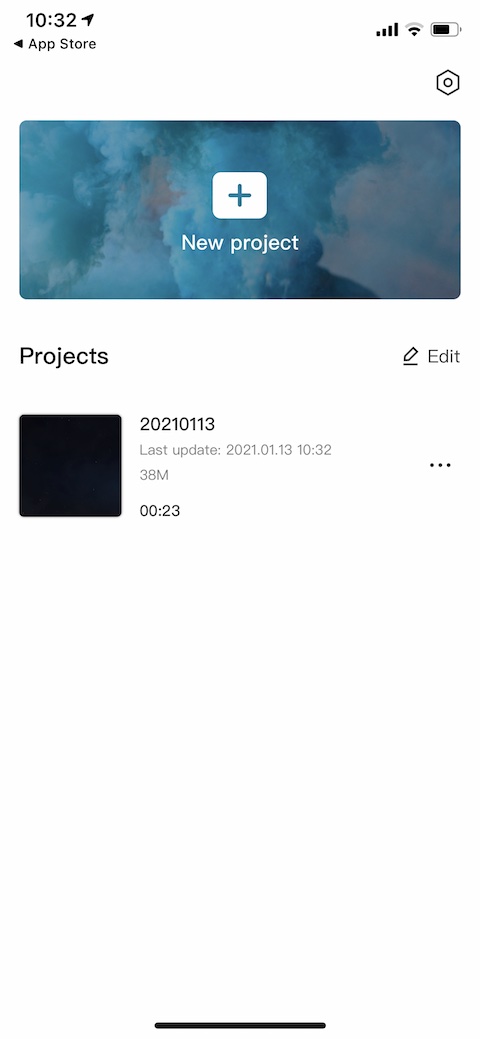


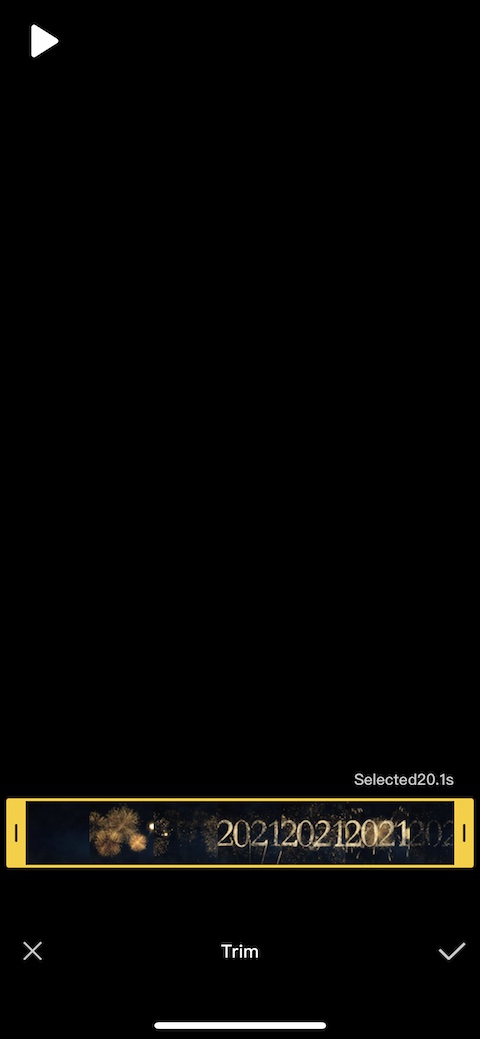

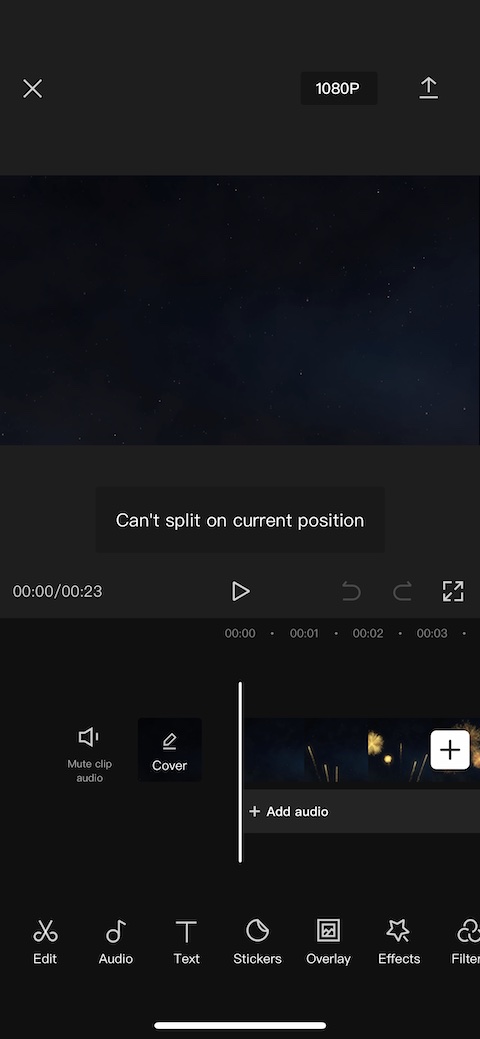
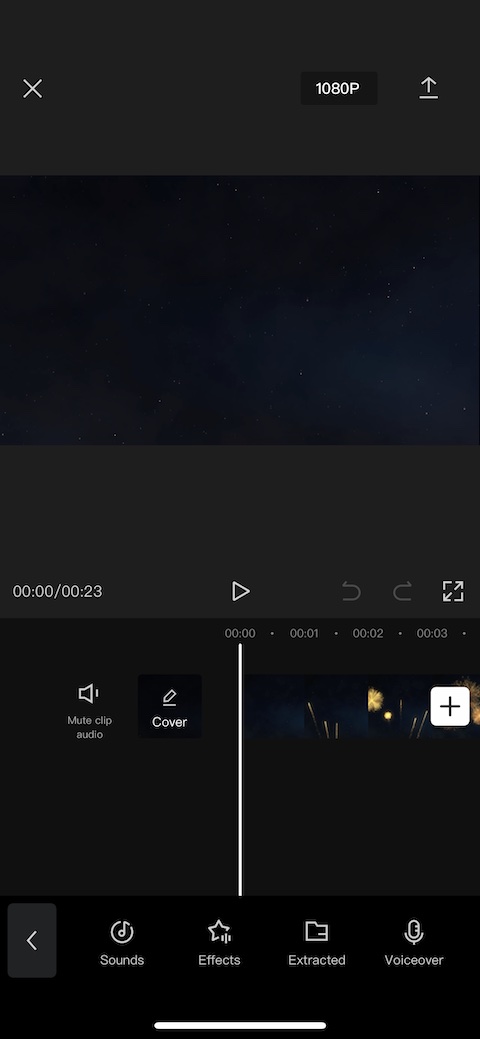
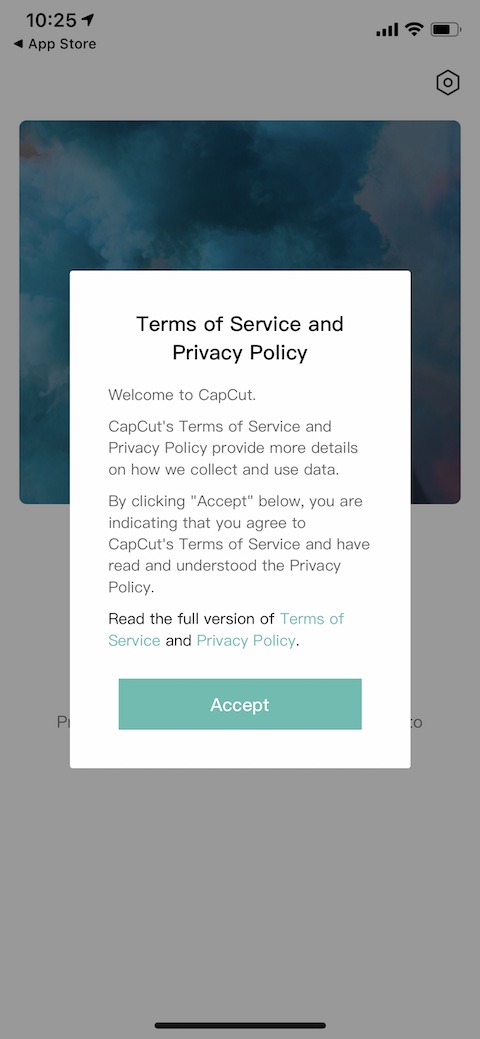
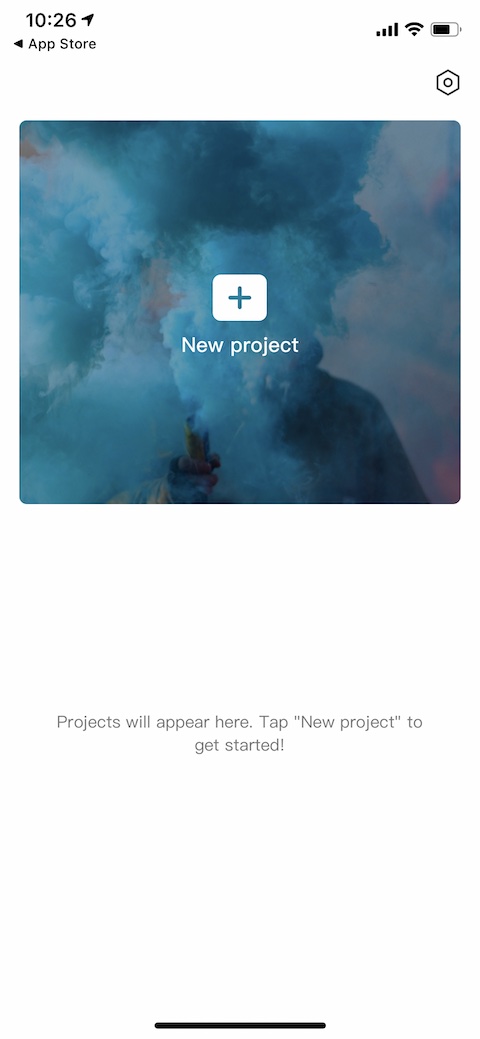
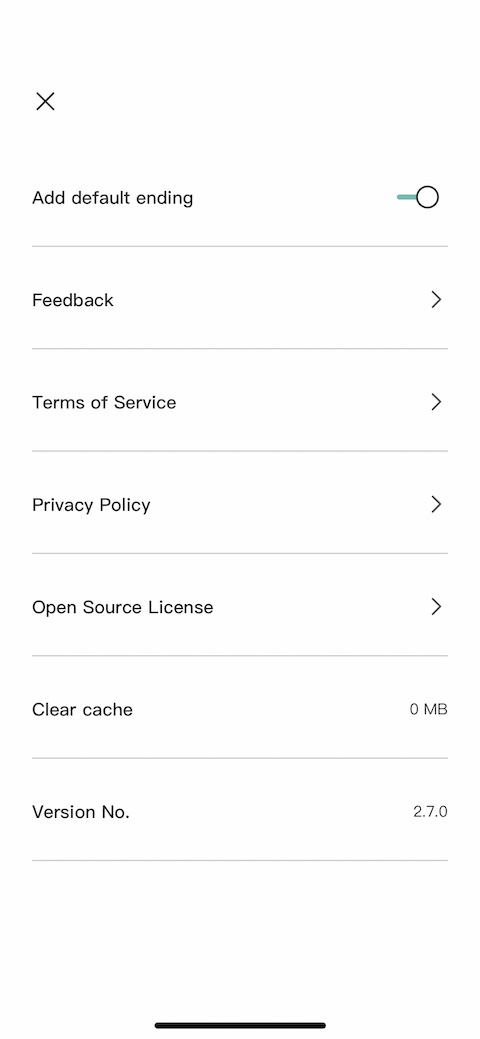
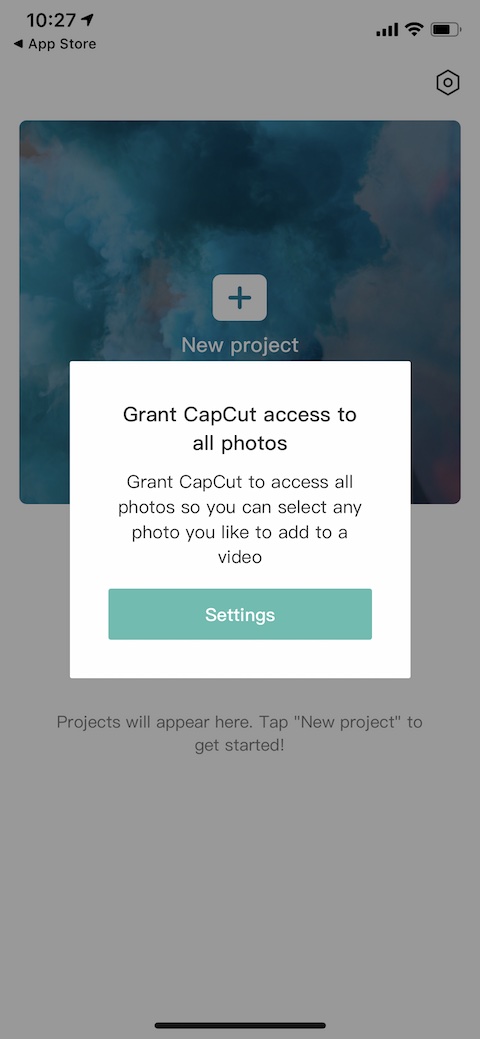
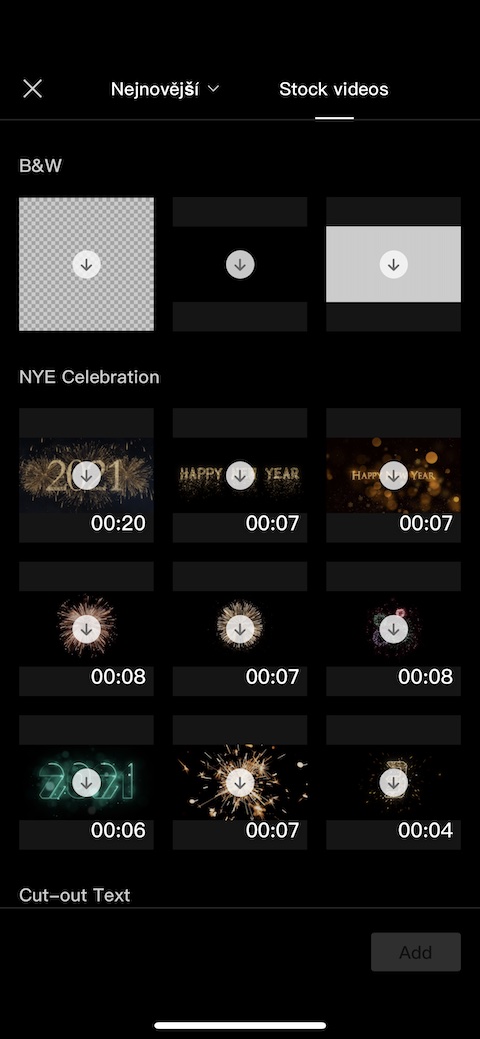
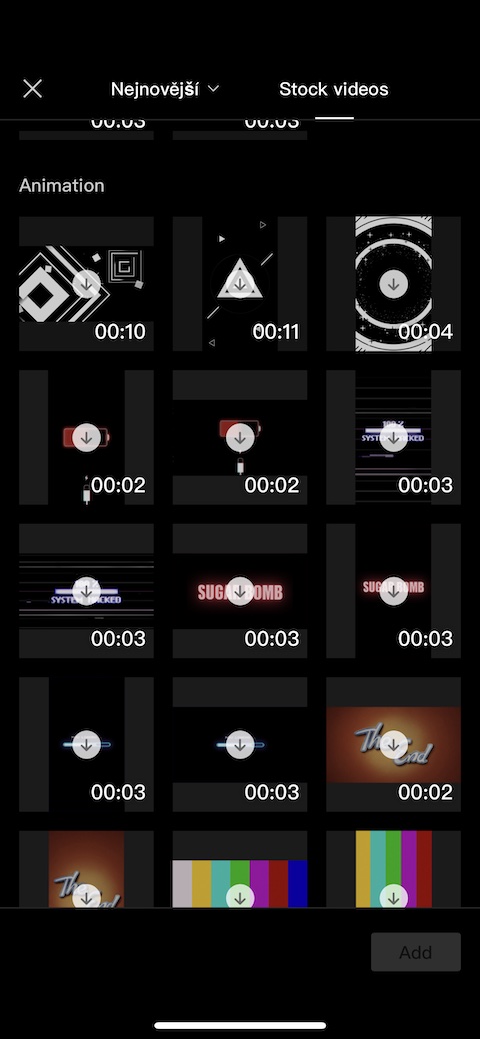
이미지 크기를 줄일 수 있는(즉, 이미지의 너비와 높이를 줄여 크기를 줄이는) iOS용 소프트웨어를 찾고 있습니다. 자르기를 의미하지는 않습니다.
이 소프트웨어가 이를 증명할 수 있습니까?
이게 너한테 더 어울리지 않니? https://apps.apple.com/cz/app/velikost-obrazu/id670766542?l=cs
앱이 항상 약 3분 후에 나를 쫓아내는 것이 정상인가요?
안녕하세요, 저는 이 글을 쓰는 시점에도 이 애플리케이션에 아무런 문제가 없습니다(iOS 14.6이 설치된 iPhone XS). 일반적인 방법(앱 재시작, 휴대폰 재시작)을 시도해 보시고 그래도 안되면 앱 제조사에 문의해 보세요.